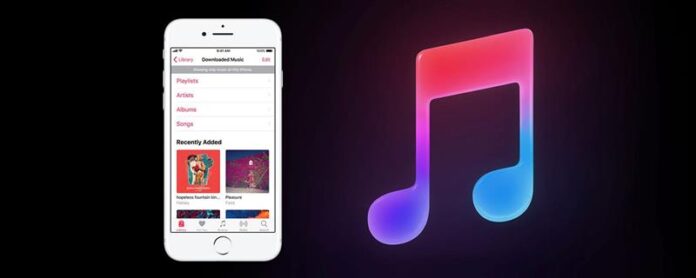Apple Music est un service qui permet aux abonnés de parcourir et d’écouter une bibliothèque de plus de 40 millions de chansons. Les utilisateurs d’Apple Music peuvent également télécharger de la musique, créer des listes de lecture et suivre des amis pour savoir ce qu’ils écoutent. Il existe même une fonctionnalité Apple Radio où les abonnés peuvent se connecter à une large sélection de stations de radio en direct pour entendre la musique en streaming ou créer leurs propres stations de radio personnalisées. Si vous trouvez une chanson que vous aimez sur n’importe quelle station de radio que vous écoutez, vous pouvez l’enregistrer dans votre bibliothèque Apple Music, l’ajouter à une liste de lecture et la partager avec d’autres auditeurs d’Apple Music auxquels vous avez connecté. Mais comment allez-vous télécharger une chanson ou un album d’Apple Music lorsque vous trouvez du contenu que vous aimez tellement que vous voulez y avoir un accès constant? Découvrons-le!
lié: comment trouver et suivre Amis sur Apple Music avec iOS 11 sur iPhone
Comment trouver et télécharger de la musique d’Apple Music sur iPhone
Tout d’abord, vous devrez avoir un Compte de musique Apple Configuration. Si vous n’en avez pas encore, les trois premiers mois sont gratuits, et après cela, vous serez facturé 9,99 $ par mois pour un abonnement individuel. Une fois que vous êtes tous mis en place avec votre compte, vous pouvez soit utiliser la fonction Browse pour découvrir de la nouvelle musique, soit la fonction de recherche pour trouver des artistes, des chansons et des albums que vous aimez déjà.
Parcourir la musique Apple sur iPhone
- Appuyez sur l’application musicale
- Appuyez sur l’option Parcourir le bas de la page.
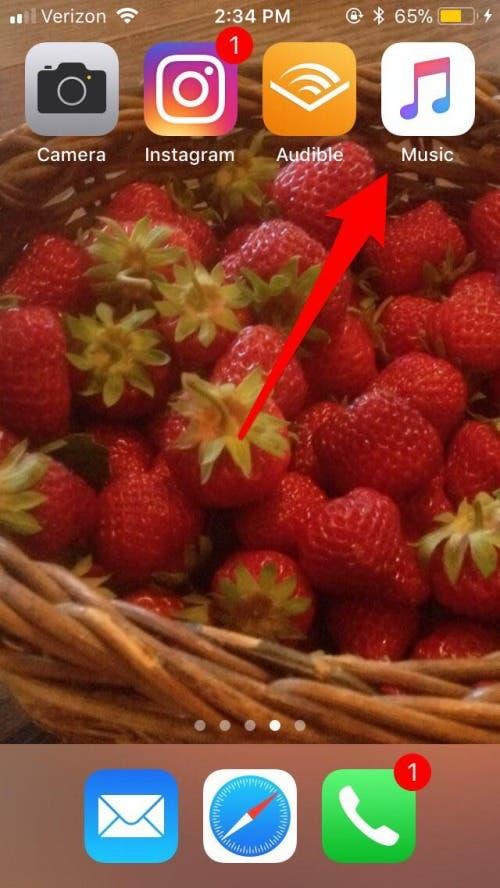
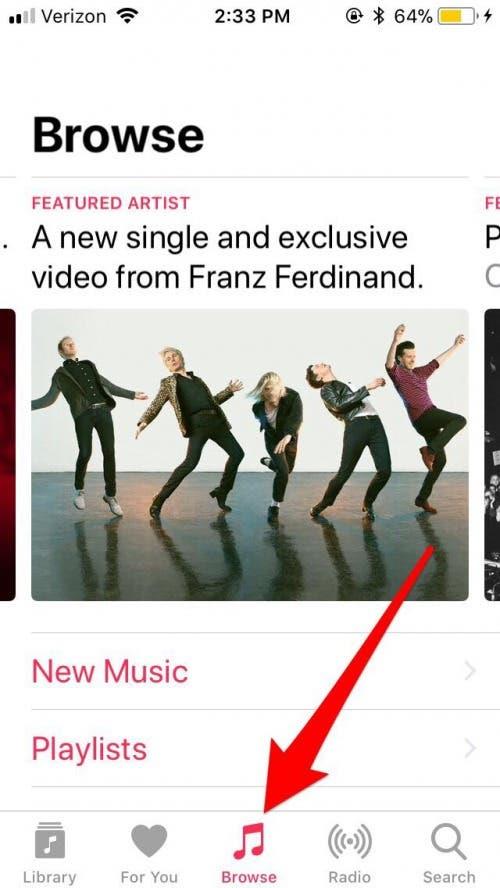
Une fois dans Parcourir, les abonnés d’Apple Music ont la possibilité de trouver de la musique qu’ils aiment en explorant de nouvelles musiques, de listes de lecture, de tableaux supérieurs ou de genres, ou même de regarder des émissions de télévision et des films liés à la musique. Il y a tellement de chemins différents à emprunter avec cette fonctionnalité que vous devrez explorer un peu avant de vous sentir familier avec vos options. Même alors, les offres continuent de se mettre à jour et de changer, donc il y aura toujours quelque chose de nouveau à découvrir! Je vais vous montrer un itinéraire que j’ai pris pour trouver de la nouvelle musique ci-dessous.
- Vers le bas de la page Parcourir, appuyez sur les genres.
- Choisissez et appuyez sur un genre que vous souhaitez explorer.
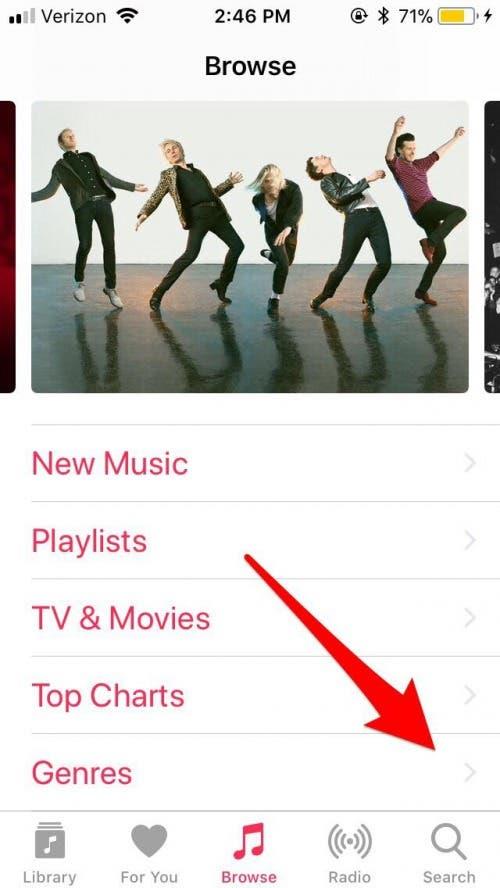
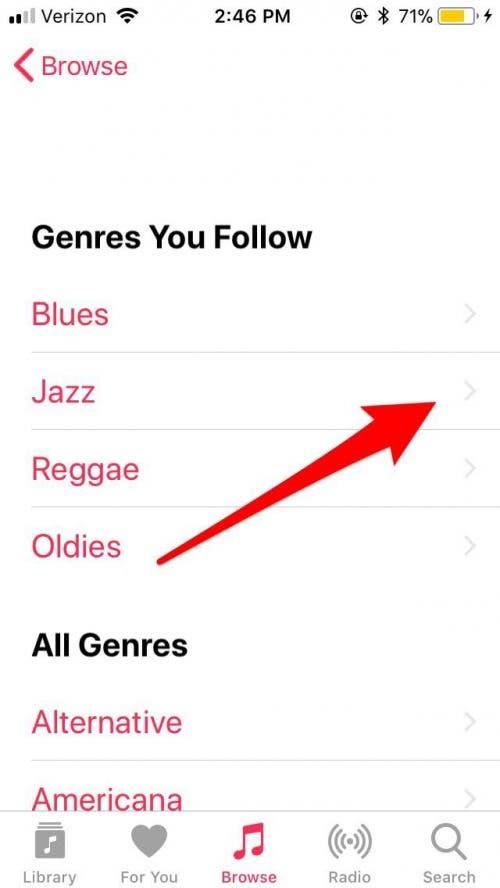
- Trouvez une liste de lecture que vous aimeriez explorer et appuyez dessus, vous pouvez maintenant écouter toute la playlist ou appuyer sur une chanson.
- Si vous souhaitez télécharger la liste de lecture dans votre bibliothèque Apple Music, appuyez sur les trois points blancs en cercle rouge en haut à droite de l’écran.
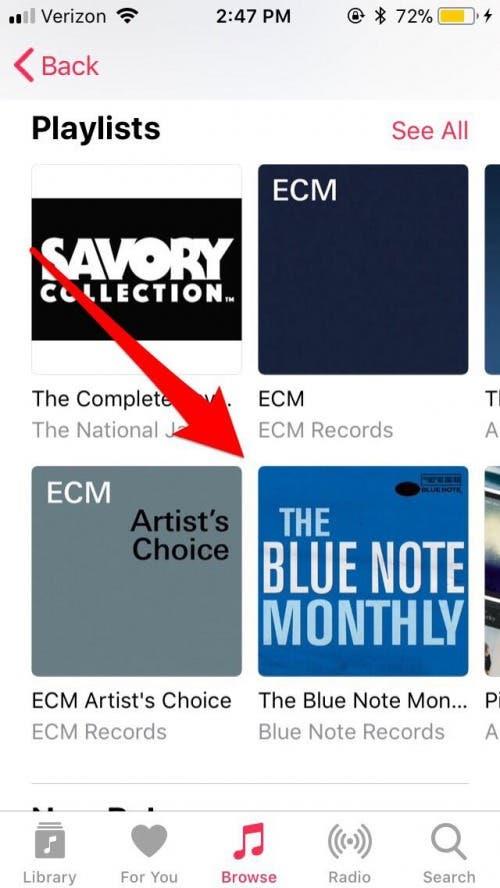
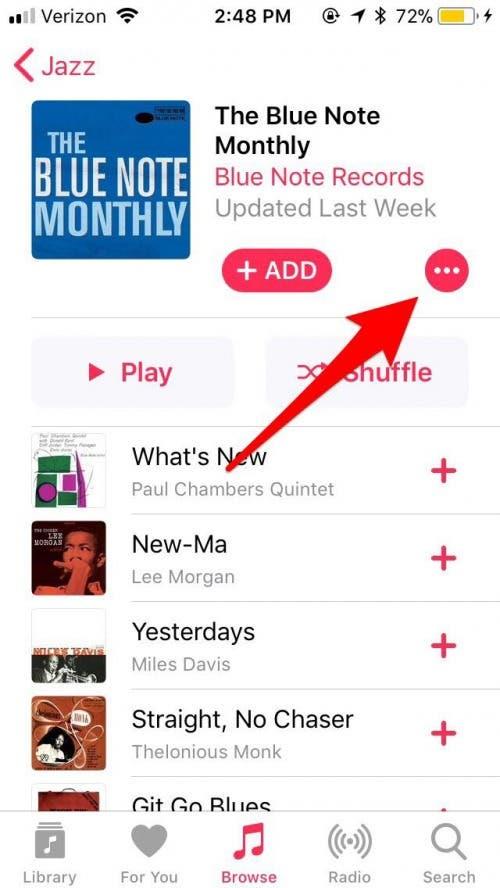
- Vous verrez l’option ajouter à la bibliothèque.
- Si vous appuyez sur l’icône de la bibliothèque en bas de votre écran, vous remarquerez que votre playlist y est apparue!
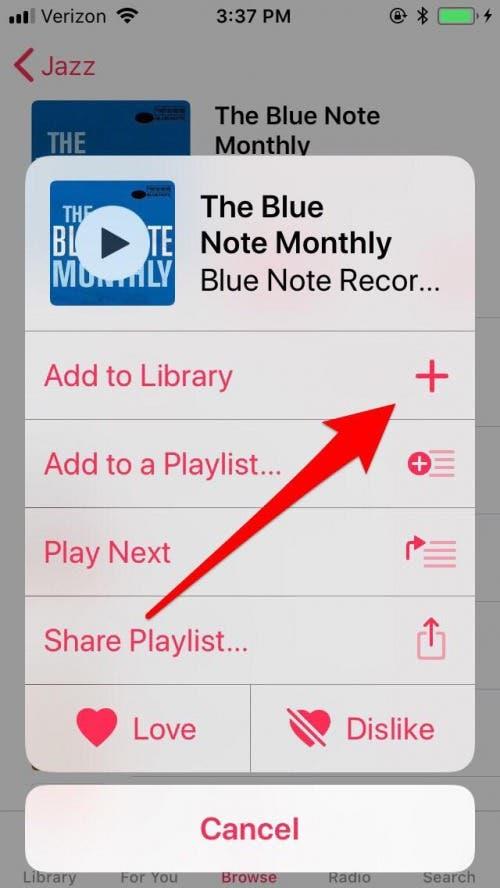
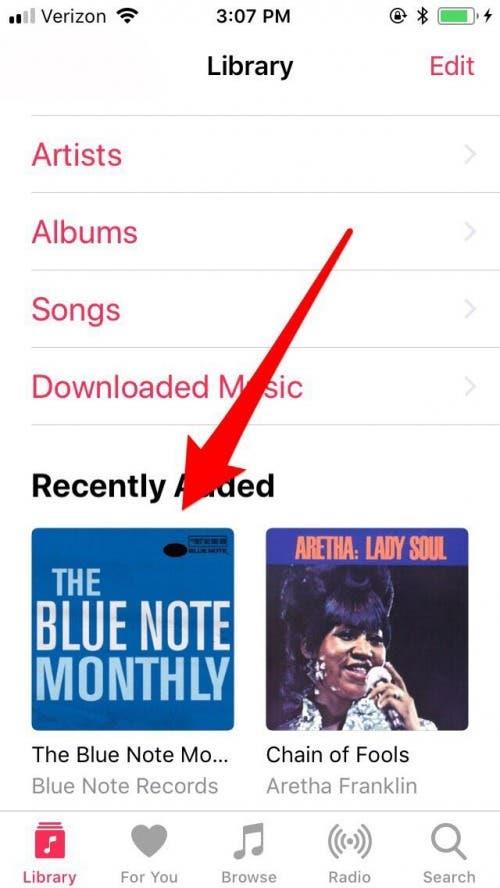
Si vous souhaitez télécharger la chanson ou l’album non seulement dans votre bibliothèque Apple Music, mais aussi votre iPhone, revenez au cercle rouge avec les trois points blancs à droite de l’image de l’album et des informations. Appuyez à nouveau et une nouvelle option apparaît, téléchargez.
- Vous verrez une option pour télécharger la playlist, appuyez sur; Si vous souhaitez télécharger une seule chanson de la playlist, appuyez sur le rouge + à droite de la piste.
- Après avoir appuyé sur le téléchargement, vous verrez toutes les pistes et toute la liste de lecture, en cours de téléchargement sur votre iPhone.
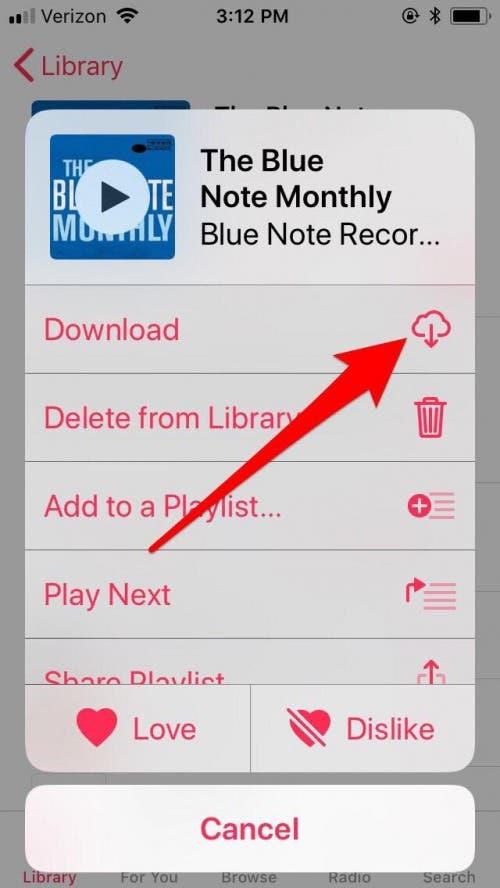
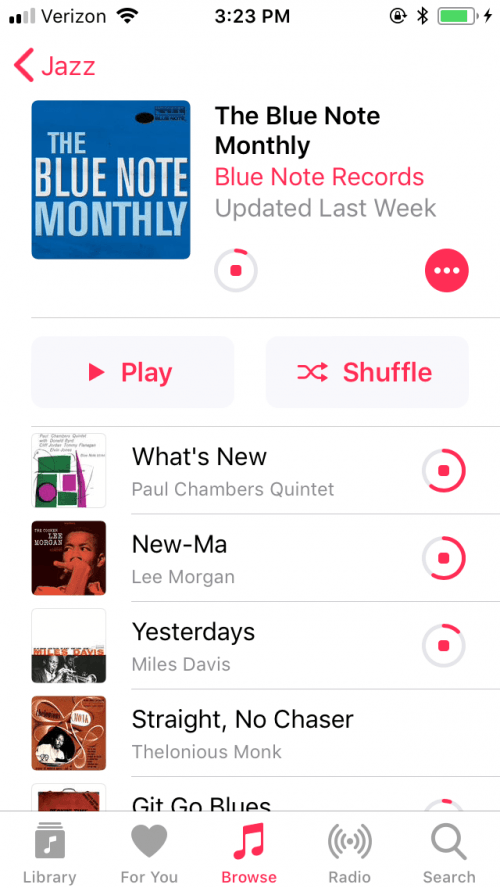
Maintenant, vous pouvez aller directement à votre bibliothèque Apple Music pour trouver les chansons et les listes de lecture que vous aimez, afin que vous puissiez les jouer à nouveau à tout moment, les partager avec des amis qui sont également des abonnés d’Apple Music et mélanger vos favoris dans de nouvelles listes de lecture et stations de radio. Si vous avez également téléchargé de la musique sur votre iPhone depuis Apple Music, vous pourrez trouver ce contenu sous de la musique téléchargée dans votre bibliothèque Apple Music. Il y a cependant une prise. Tous ces téléchargements sont inclus dans le coût de votre abonnement Apple Music, mais si vous laissez votre abonnement, vous ne pouvez pas emporter ce contenu téléchargé avec vous; Il sera effacé de votre téléphone car Apple considère ce contenu comme une location, pas un achat. Cela semble injuste, mais là encore, je suppose qu’Apple a dû fermer la faille possible des personnes utilisant l’essai gratuit de trois mois pour télécharger autant de musique qu’ils le pouvaient, puis de maintenir leurs abonnements. Rien de tel qu’un déjeuner gratuit, comme ils disent – ou, apparemment, une playlist gratuite!